
Как работает Apple Pay
Платите iPhone, Apple Watch, iPad или Mac — быстро и безопасно
Добавьте карточку Visa или Mastercard Приорбанка в Apple Wallet и оплачивайте покупки одним касанием.
Легко привязывайте карточки и расплачивайтесь ими сразу
Оплачивайте покупки — даже если забыли кошелек или находитесь за границей
С Apple Pay у вас всегда будет доступ к карточкам Приорбанка. Просто используйте свой смартфон, часы или ноутбук для оплаты.
Используйте любое устройство Apple для оплаты
iPhone, Apple Watch, iPad или Mac — платите тем, чем вам удобно. Просто поднесите устройство к терминалу и подтвердите оплату.
Расплачивайтесь везде, где доступна бесконтактная оплата
Совершайте покупки в магазинах, кафе, такси, приложениях и интернете — в Беларуси и за рубежом.
Расплачивайтесь карточками безопасно
Каждая операция подтверждается Face ID, Touch ID или кодом доступа. Данные карты не передаются продавцам — ваши платежи защищены. Бесплатное подключение и использование.

Вопрос-ответ
iPhone:
- Откройте приложение Wallet;
- Нажмите в правом верхнем углу на «+»;
- Отсканируйте карточку Visa или Mastercard с помощью камеры смартфона или введите ее данные вручную;
- Проверьте введенные данные, а также внесите CVV код (3 цифры на обратной стороне карточки);
- Ознакомьтесь и примите условия обслуживания банка;
- Нажмите на кнопку SMS и введите код подтверждения из полученного SMS сообщения;
- Карта активирована, можно совершать транзакции.
либо зайдите в приложение Prior Online, выберите карточку Visa или Mastercard, которую хотите добавить в Apple Pay. Нажмите кнопку «Добавить в Apple Wallet». Следуйте инструкциям на экране.
Apple Watch:
- Откройте программу Apple Watch на iPhone и перейдите на вкладку «Мои часы». Если у вас несколько часов, выберите одни из них;
- Нажмите «Wallet и Apple Pay»;
- Нажмите «Добавить карту»;
- Отсканируйте карточку Visa или Mastercard с помощью камеры смартфона или введите ее данные вручную;
- Ознакомьтесь и примите условия обслуживания банка;
- Нажмите на кнопку SMS и введите код подтверждения из полученного SMS сообщения;
- Карта активирована, можно совершать транзакции.
iPad:
- Выберите «Настройки» - «Wallet и Apple Pay»;
- Нажмите «Добавить карту» и следуйте инструкциям на экране.
MacBook Pro:
- На компьютере Mac с Touch ID перейдите в меню «Системные настройки» - «Wallet и Apple Pay»;
- Нажмите «Добавить карту» и следуйте инструкциям на экране.
В магазине, кафе, на заправке
Apple Pay работает везде, где есть один из этих значков.
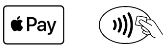
Оплата с помощью iPhone с поддержкой Face ID
- Для использования карточки по умолчанию дважды нажмите боковую кнопку.
- Посмотрите на iPhone, чтобы пройти аутентификацию с помощью Face ID, или введите пароль.
- Удерживайте верхнюю часть iPhone рядом с бесконтактным устройством считывания, пока на дисплее не появится надпись «Готово» с галочкой.
Оплата с помощью iPhone с поддержкой Touch ID
- Чтобы использовать карточку по умолчанию, положите палец на датчик Touch ID.
- Удерживайте верхнюю часть iPhone рядом с бесконтактным устройством считывания, пока на дисплее не появится надпись «Готово» с галочкой.
Оплата с помощью Apple Watch
- Для использования карточки по умолчанию дважды нажмите боковую кнопку
- Удерживайте дисплей Apple Watch рядом с бесконтактным устройством считывания.
- Дождитесь легкой пульсации устройства.
Online: в приложениях, на сайтах
Использовать Apple Pay можно там, где есть эта кнопка или где указан этот способ оплаты. Кроме того, встречаются кнопки «Пожертвовать с Apple Pay» или «Купить с Apple Pay».
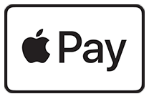
- Нажмите кнопку Apple Pay или выберите Apple Pay в качестве способа оплаты.
- Проверьте адреса выставления счетов и доставки, а также контактные данные, и убедитесь, что они указаны верно. Чтобы произвести оплату другой картой, нажмите > рядом с картой.
- При необходимости укажите на устройстве iPhone или iPad адреса выставления счетов и доставки, а также свои контактные данные. Apple Pay сохранит эту информацию, поэтому вводить ее заново не потребуется.
- Подтвердите оплату. Если оплата пройдет успешно, на экране появится надпись «Готово» с галочкой.
• iPhone или iPad с поддержкой Face ID: дважды нажмите боковую кнопку, затем пройдите аутентификацию с помощью Face ID или введите пароль.
• iPhone и iPad без поддержки Face ID: используйте Touch ID или введите пароль.
• Apple Watch: дважды нажмите боковую кнопку.
Устройства iPhone, iPad и компьютер Mac позволяют использовать Apple Pay для оплаты на веб-сайтах в Safari.
Подключение к Интернету обязательно только для добавления карточки в приложение и совершения онлайн-покупок. Для оплаты на платежных терминалах в торговых точках Интернет на устройстве не нужен.






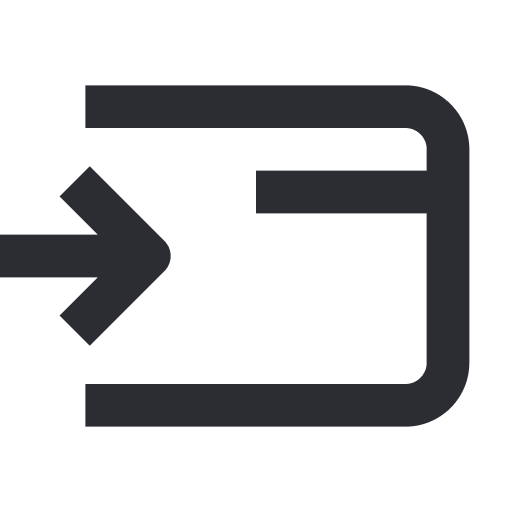
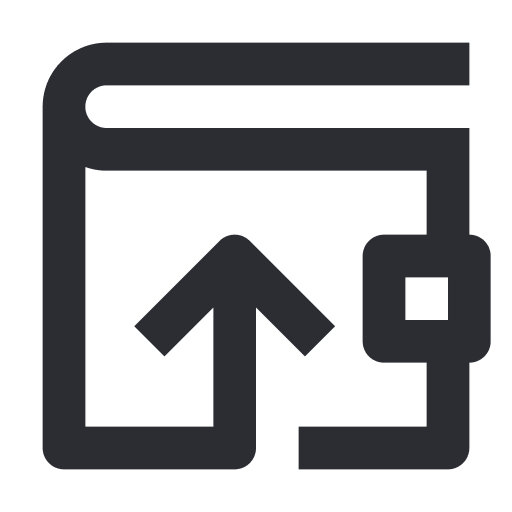






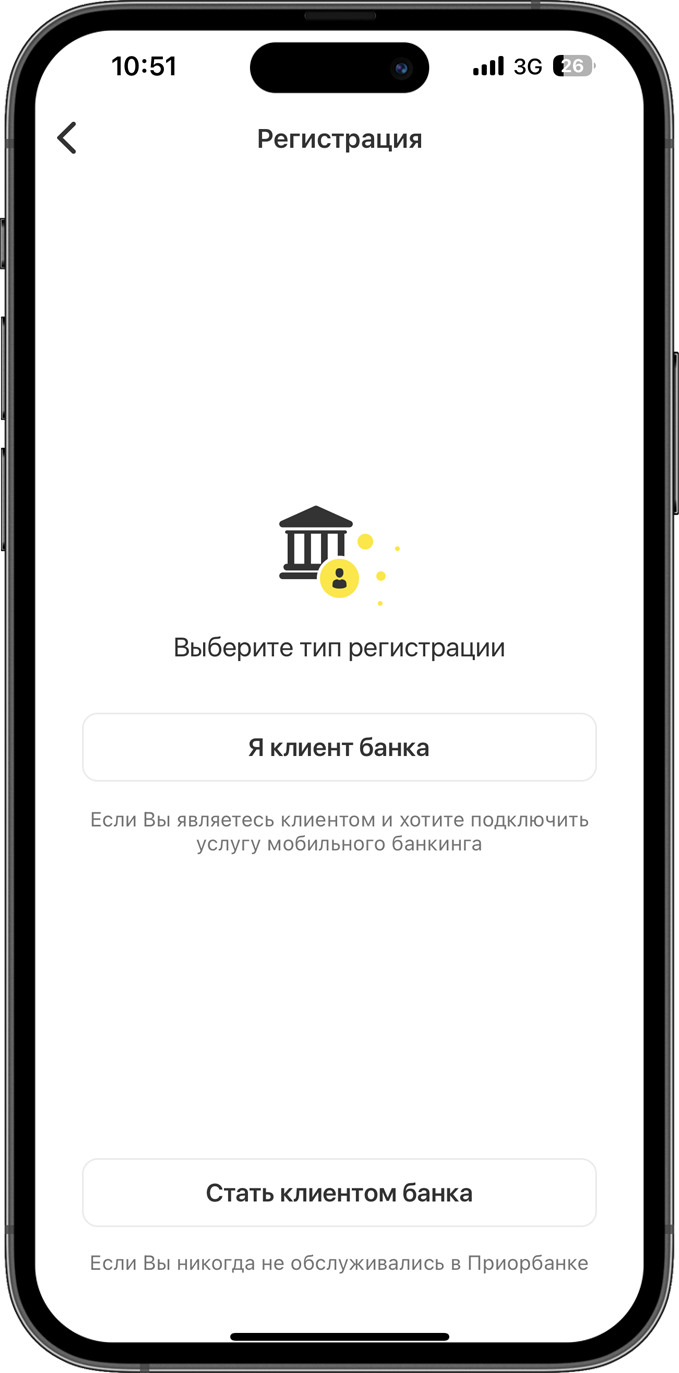
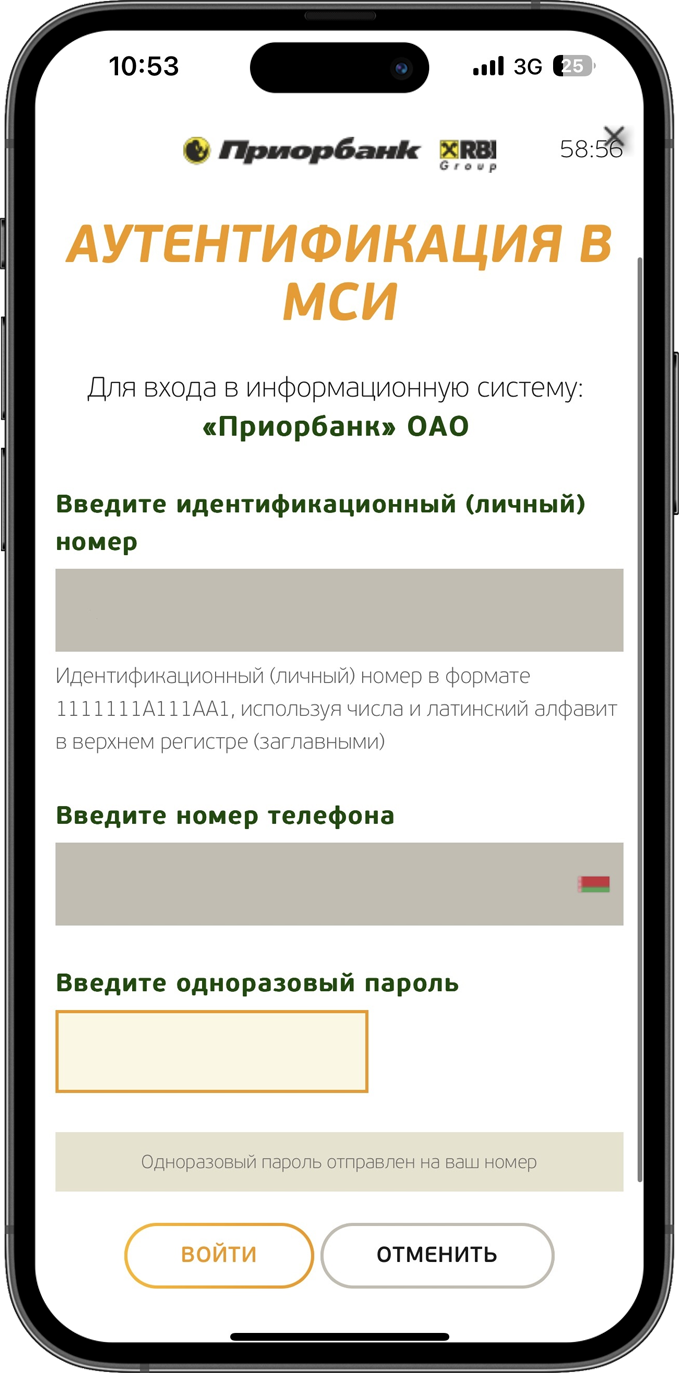

.png)
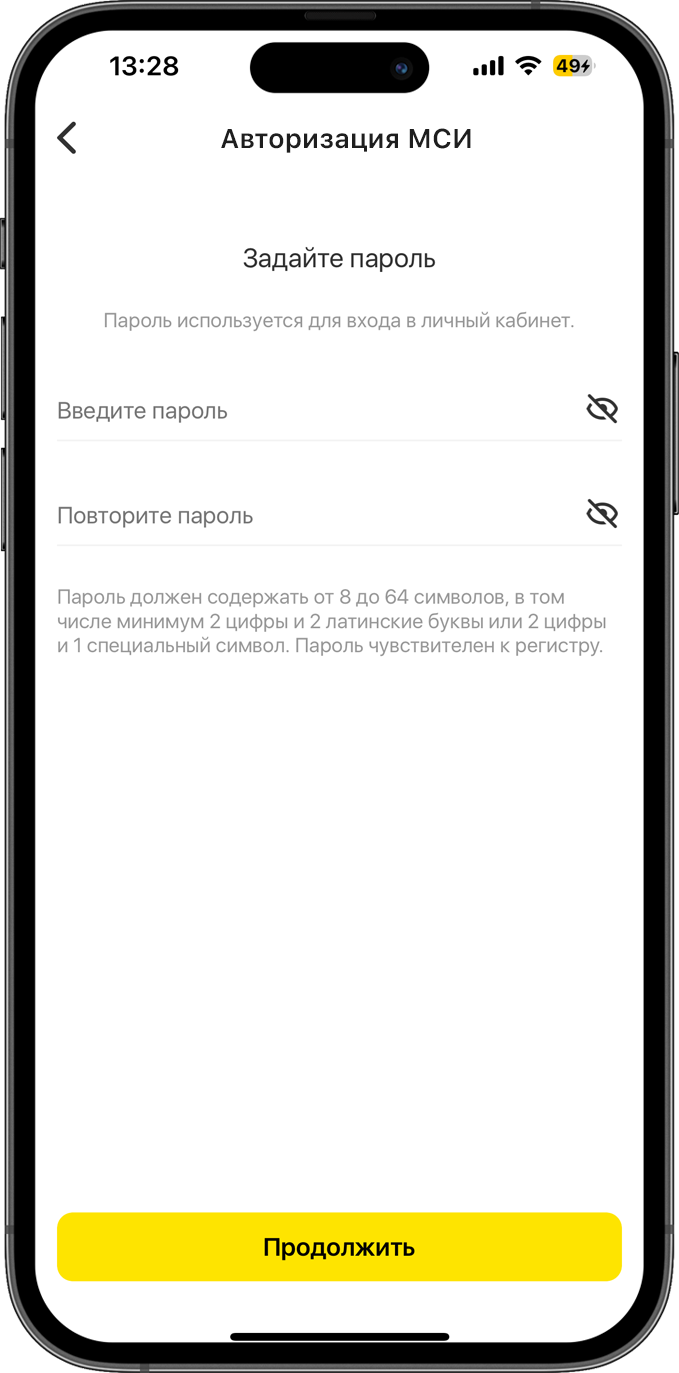
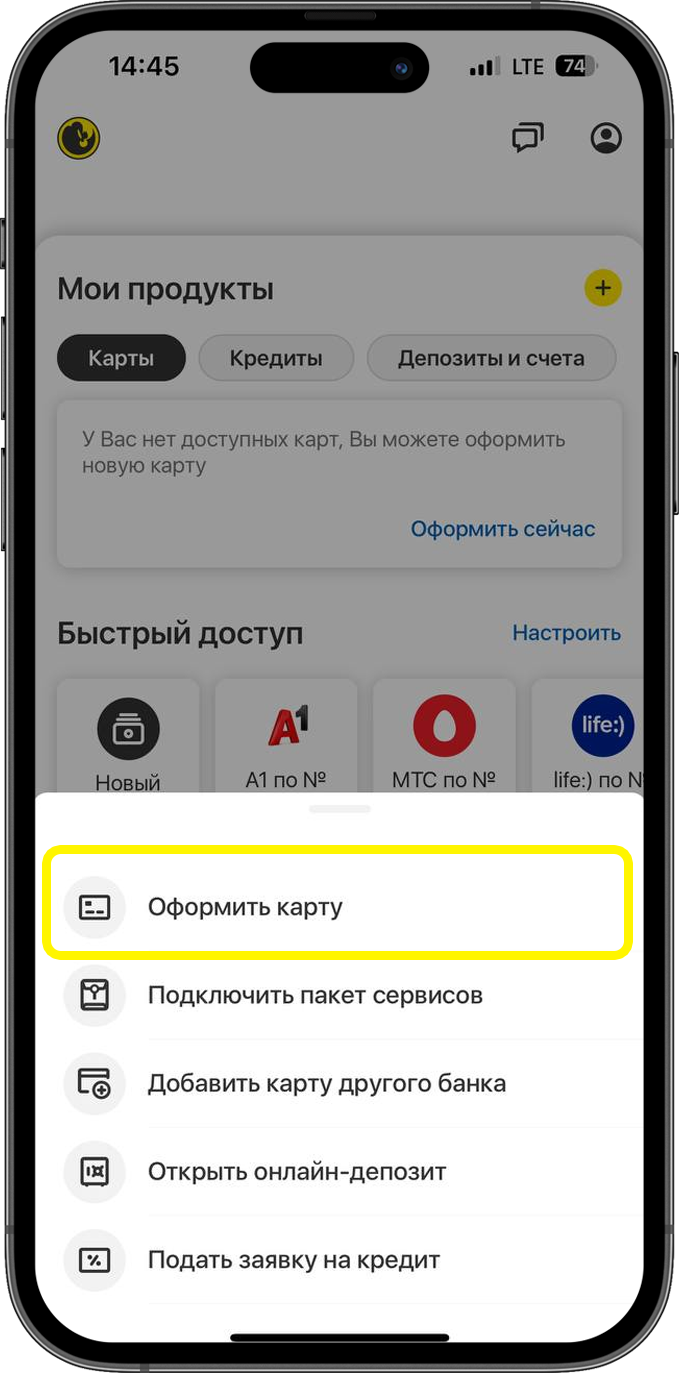

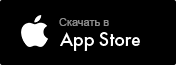














 SMS по всем расходным операциям за рубежом, в т.ч. на Интернет-сайтах, зарегистрированных за рубежом
SMS по всем расходным операциям за рубежом, в т.ч. на Интернет-сайтах, зарегистрированных за рубежом







